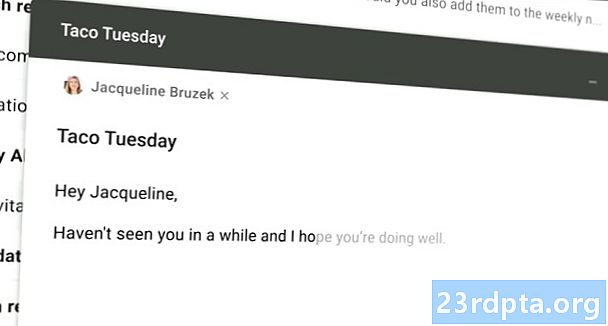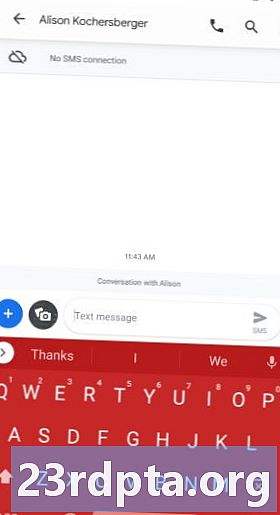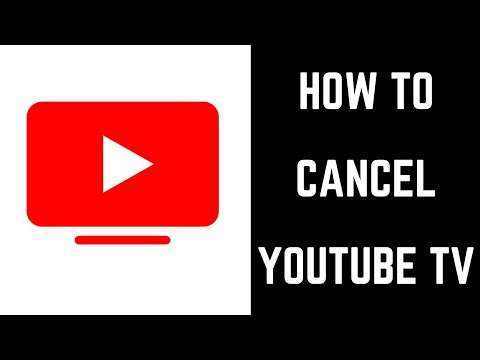
உள்ளடக்கம்
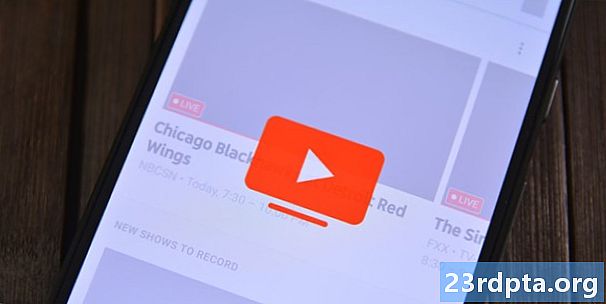
கூகிள் சமீபத்தில் யு.எஸ். முழுவதும் வாடிக்கையாளர்களை அடைய யூடியூப் டிவியின் கிடைப்பை அதிகரித்தது, ஆனால் இந்த விரிவாக்கத்திற்குப் பிறகு, புதிய மற்றும் பழைய வாடிக்கையாளர்களுக்கான விலையை $ 10 முதல் $ 15 வரை உயர்த்தப்போவதாக சேவை அறிவித்தது.
அடுத்ததைப் படியுங்கள்: இங்கே அனைத்து 5 YouTube பயன்பாடுகளும் அவை என்ன செய்கின்றன!
ஸ்ட்ரீமிங் தொலைக்காட்சி சேவையில் புதிய சேனல்கள் சேர்க்கப்பட்டாலும், ஒரு மாதத்திற்கு $ 50 அதிக செலவு செய்யக்கூடும். உங்களுக்கான நிலை இதுவாக இருந்தால், கூகிள் அதை எளிதாக்கியதுYouTube டிவி சந்தாக்களை ரத்துசெய்.
உங்கள் ஸ்மார்ட்போன், டேப்லெட் அல்லது கணினியிலிருந்து YouTube டிவியை எவ்வாறு ரத்து செய்வது என்பது இங்கே.
YouTube டிவி சந்தாவை எவ்வாறு ரத்து செய்வது
படி 1:உங்கள் மொபைல் சாதனத்தில் YouTube டிவி பயன்பாட்டைத் திறக்கவும் அல்லது tv.youtube.com ஐப் பார்வையிடவும். இங்கே, உங்கள் Google கணக்குடன் தொடர்புடைய உங்கள் அவதாரத்தைப் பார்க்க வேண்டும். அடுத்த கட்டத்திற்கு செல்ல இந்த ஐகானைத் தட்டவும்.
குறிப்பு: நீங்கள் உங்கள் கணினியில் இருந்தால், உங்கள் அவதாரத்தில் கிளிக் செய்த பிறகு பாப்-அப் தோன்றும். “அமைப்புகள்” என்பதைக் கிளிக் செய்து, படி 3 க்குச் செல்லவும்.

படி 2:நீங்கள் இப்போது YouTube டிவி பயன்பாட்டிற்குள் கணக்கு மெனுவில் இருக்க வேண்டும். நீங்கள் ரத்து செய்ய விரும்பும் YouTube டிவி சந்தாவுடன் எந்த Google கணக்கு தொடர்புடையது என்பதில் உள்நுழைக. நீங்கள் தயாராக இருக்கும்போது, “அமைப்புகள்” என்பதைத் தேர்ந்தெடுக்கவும்.
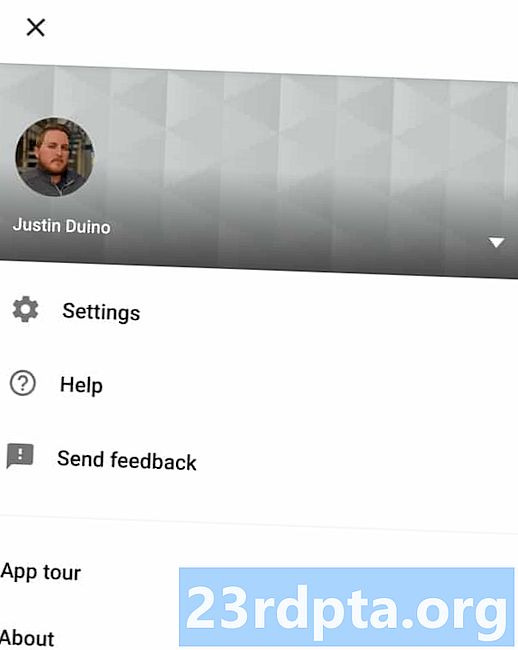
படி 3:நீங்கள் இப்போது அமைப்புகள் மெனுவில் இருக்க வேண்டும். உங்கள் கணக்கைப் பராமரிக்க உதவும் சில உருப்படிகளை இங்கே காணலாம். நீங்கள் இப்போது பட்டியலின் மேலே அமைந்துள்ள “உறுப்பினர்” என்பதைத் தட்ட வேண்டும்.
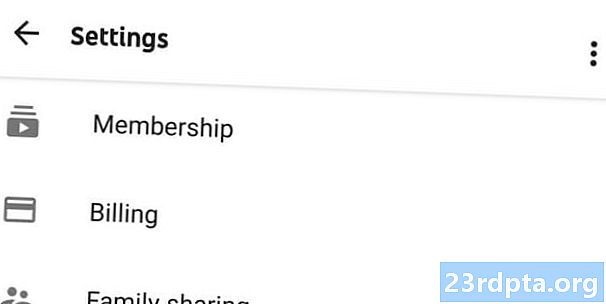
படி 4:உறுப்பினர் மெனுவின் மேலே, உங்கள் மாதாந்திர தொலைக்காட்சி மற்றும் கூடுதல் சந்தாக்கள் பற்றிய தகவல்களைக் காண்பீர்கள். நேரடியாக YouTube டிவி தேர்வின் கீழ், “உறுப்பினர்களை செயலிழக்க” என்று பெயரிடப்பட்ட ஒரு பொத்தானைக் காண்பீர்கள். முன்னோக்கிச் செல்ல இந்த பொத்தானைத் தட்டவும் அல்லது கிளிக் செய்யவும்.

படி 5:உங்கள் சந்தாவை ரத்து செய்ய Google விரும்பாததால், பல வாரங்களுக்கு சேவையை இடைநிறுத்த விருப்பம் உங்களுக்கு வழங்கப்படும். இந்த விருப்பத்தை நீங்கள் தேர்வுசெய்தால், உங்கள் உறுப்பினர் 24 வாரங்கள் வரை நிறுத்தப்படலாம். இதுதான் நீங்கள் செய்ய விரும்பினால் “இடைநிறுத்த உறுப்பினர்” பொத்தானைத் தேர்வுசெய்க.
குறிப்பு: உங்கள் YouTube டிவி சந்தா மீண்டும் நிலைநிறுத்தப்படும்போது, சேவை தானாகவே புதிய $ 49.99 மாத கட்டணம் வரை உயரும்.
உங்கள் ரத்துசெய்தலைத் தொடர விரும்பினால், மெனுவின் அடிப்பகுதியில் காணப்படும் “ரத்துசெய்” என்பதைத் தட்டவும் அல்லது கிளிக் செய்யவும்.
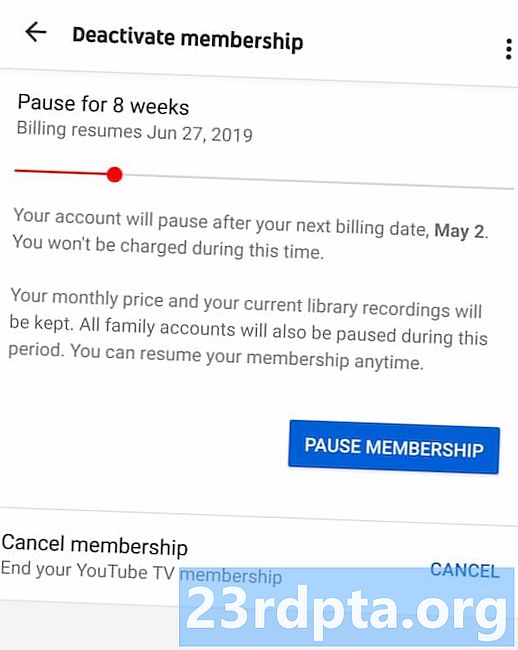
படி 6:நீங்கள் முன்னேற முன், நீங்கள் ஏன் ரத்து செய்கிறீர்கள் என்று Google உங்களிடம் கேட்கும். அடுத்த கட்டத்திற்குச் செல்வதற்கு முன் நீங்கள் ஒரு தேர்வு செய்ய வேண்டும். விருப்பங்களில் ஒன்றைத் தேர்வுசெய்த பிறகு “அடுத்து” பொத்தானை அழுத்தவும்.

படி 7:இறுதியாக, உங்கள் உறுப்பினரை ரத்து செய்ய விரும்புகிறீர்கள் என்று நீங்கள் உறுதியாக நம்பும்போது, “YouTube டிவியை ரத்துசெய்” என்பதைத் தட்டவும் அல்லது கிளிக் செய்யவும். நீங்கள் உங்கள் எண்ணத்தை மாற்றினால், பரவாயில்லை.
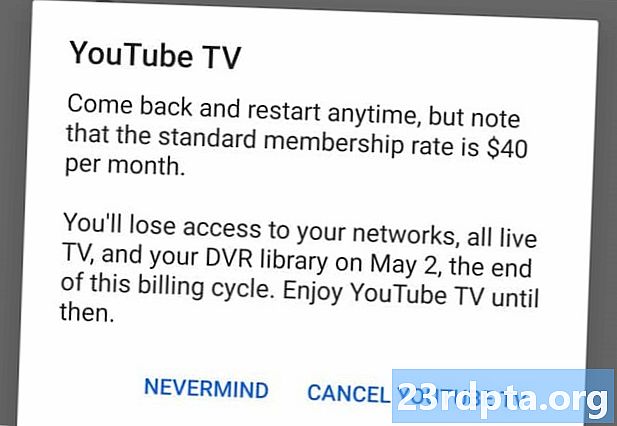
ரத்துசெய்யப்படுவதை உறுதிப்படுத்தும் மின்னஞ்சல் உங்களுக்கு அனுப்பப்படும். தொலைக்காட்சி சேவையை நீங்கள் எவ்வளவு காலம் அணுக வேண்டும் என்பது குறித்த விவரங்கள் இதில் அடங்கும்.
உங்கள் சேமித்த எல்லா நிரலாக்கங்களையும் 21 நாட்களுக்குப் பிறகு Google நீக்கும், ஆனால் YouTube டிவி உங்கள் கணக்கு விருப்பங்களை நினைவில் கொள்ளும். உங்கள் உறுப்பினரை மீண்டும் நிலைநிறுத்த நீங்கள் எப்போதாவது முடிவு செய்தால், நீங்கள் முன்பு பதிவுசெய்ததைக் காண்பிக்கும் சேவைக்குத் தெரியும்.
அடுத்து: YouTube இலிருந்து இசையை பதிவிறக்கம் செய்து உங்கள் Android சாதனத்திற்கு மாற்றுவது எப்படி